Rendelési ablakok - trükkök dolgozik egy Excel - táblázat, függvények, képletek, listák, munkafüzetek,
Minden program és a munkafüzet Hivatal megnyílik egy ablak, amely tartalmazza a címsort, szalag és a munkaterület, amelyben létre és szerkeszthet adatait. A legtöbb esetben az ablak mérete egyezik a méret a képernyő. Azonban, ha kell másolni vagy áthelyezni az adatokat az egyik programból a másikba, vagy egyik dokumentumból a másikba, ez sokkal kényelmesebb, hogy gondoskodjon a képernyőn több ablakot. Akkor egyszerre szabályozni egy vagy több ablak az ugyanazon program vagy a különböző programokat. Azonban, ha a munka csak az aktív ablak. Válthasson az egyik nyitott dokumentumból a másikba, használja a dokumentum gombjával a tálcán.
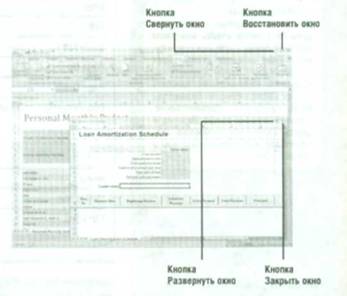
Átméretezése vagy mozgatni:
Kattintson a Nagyítás gombra bővíteni az ablak teljes képernyőn.
Kattints a visszaállításra egy ablak, hogy csökkentsék a teljes méretű ablak.
Kattintson a Bezárás gombra, hogy minimalizálja az ablakot egy gomb a tálcán. Hogy visszatérjen az ablak az eredeti állapotába, csak kattintson a gombra a tálcán.
Kattintson a Bezárás gombra az ablak bezárásához.
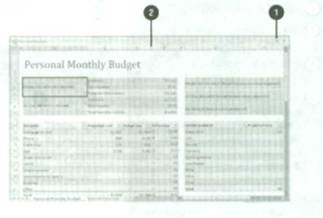
Az ablak átméretezéséhez vagy mozgassa az egérrel:
Ha maximalizálni az ablakot, majd kattintson a Visszaállítás ablakban.
Kövesse az alábbi lépéseket:
Az ablak mozgatásához, horog az egeret a cím bar;
Változtatni az ablak méretét.
Vigyük a kurzort a szélén az ablakon, és várja meg, amíg nem válik a kétirányú nyíl; irányában nyilak azt az irányt, amelyben meg lehet átméretezni az ablakot.
Húzza mozogni az ablak vagy változás
Gondoskodjon az ablakon, vagy áthelyezni egyik ablakból a másikba:
Nyissa meg a kívánt munkafüzetet rendelni, vagy amelyek között szeretne váltani.
Kattintson a Nézet fülre.
A ablak, tegye a következőket:
Erre kattintva egy másik ablakban, majd kattintson a nevére a kívánt munkafüzet;
Kattintson gondoskodjon minden. válassza ki a rendparaméter (jobb felső vagy alsó bal oldalán a Cascade, majd - .. OK,
Kattintson az Új ablak megnyitásához egy új ablakban megjelenítve az aktuális munkafüzet.
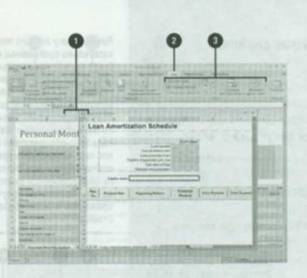
Összehasonlítani az ablakon:
Nyissa meg a kívánt munkafüzetet rendelni, illetve váltani közöttük.
Kattintson a Nézet fülre.
A ablak, tegye a következőket:
Kattintson a Tovább gombra, összehasonlítani két munkafüzeteket;
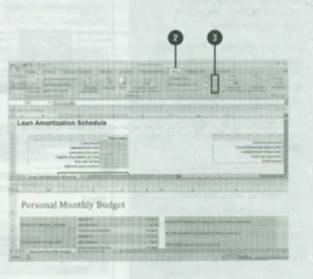
Időről időre minden felhasználó van egy adott kérdésre vonatkozóan a program használ. Under Súgó: Excel, meg fogja találni a kérdésekre adott válaszok és a szükséges információt, beleértve a referencia anyagokat a program funkcióit, cikkek, ötletek, sablonok, oktatási anyagok és információk letöltés. Csatlakozva a Microsoft Office Online Web-site, akkor hozzáférhet nemcsak a standard referencia, hanem az interneten rendszeresen frissített információt. mint például a web-alapú Directory Browser segítségével böngészhet részletes katalógus segítségével a tartalomjegyzék információkat találhatnak, vagy kérdéseket feltenni, és adja meg mondatokat keresni konkrét információk. Ha ezek bármelyikét használja a beállítások segítik, egy listát a legvalószínűbb, vagy a legnépszerűbb válaszok a tetején a Súgó ablak.
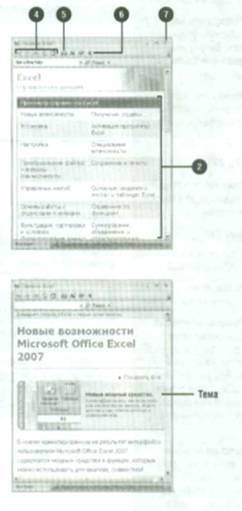
A Súgó ablak kap választ:
Kattintson a Súgó gombra a szalagon.
Válassza ki a kívánt Súgó téma:
Ha szeretné kinyomtatni a téma, kattintson a Nyomtatás gombot a vezérlőpulton.
Ahhoz, hogy menteni nem maximalizált ablakban Assistant a többi ablak, vagy mögöttük, kattintson a többi ablak fölött, vagy nem a többi ablak a vezérlőpulton.
Ha elkészült, kattintson a Bezárás gombot.
Újabb hírek: